Win7屏幕键盘如何启动?
发布时间:2016-12-28 来源:查字典编辑
摘要:Windows7操作系统自带有一个可以用鼠标点击的虚拟屏幕键盘,这个功能不是很常用,但如果键盘出了故障或者问题,又急着要打字或者操作键盘,这...
Windows 7操作系统自带有一个可以用鼠标点击的虚拟屏幕键盘,这个功能不是很常用,但如果键盘出了故障或者问题,又急着要打字或者操作键盘,这时候就可以用它完全可以取代实体键盘。启动屏幕键盘方法有很多,经小编总结后,在这里为大家分享启动屏幕键盘的2种最简单的方法

工具/原料
Windows 7 操作系统
用命令启动屏幕键盘
1、首先使用快捷键"WIN+R”
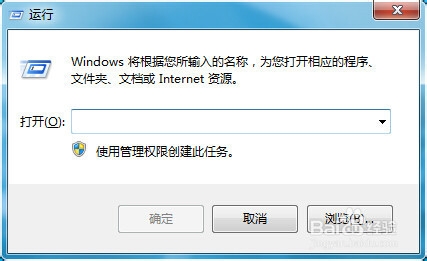
2、在运行对话框中输入“osk”,然后点击“确定”
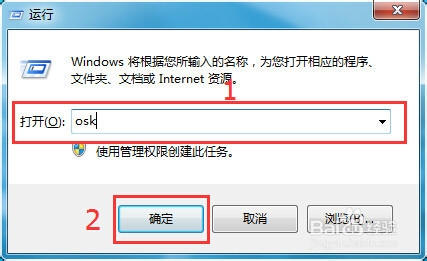
3、如图所示,就会弹出屏幕键盘

END
用快捷键启动屏幕键盘
1、首先使用快捷键"WIN+U”
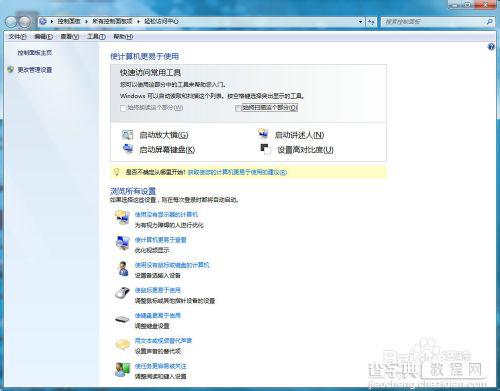
2、然后使用快捷键“Alt+K”或者是在所弹出的窗口点击“启动屏幕键盘(K)”

3、如图所示,同样会弹出屏幕键盘

以上就是Win7屏幕键盘如何启动方法介绍,希望能对大家有所帮助!


